Page 1
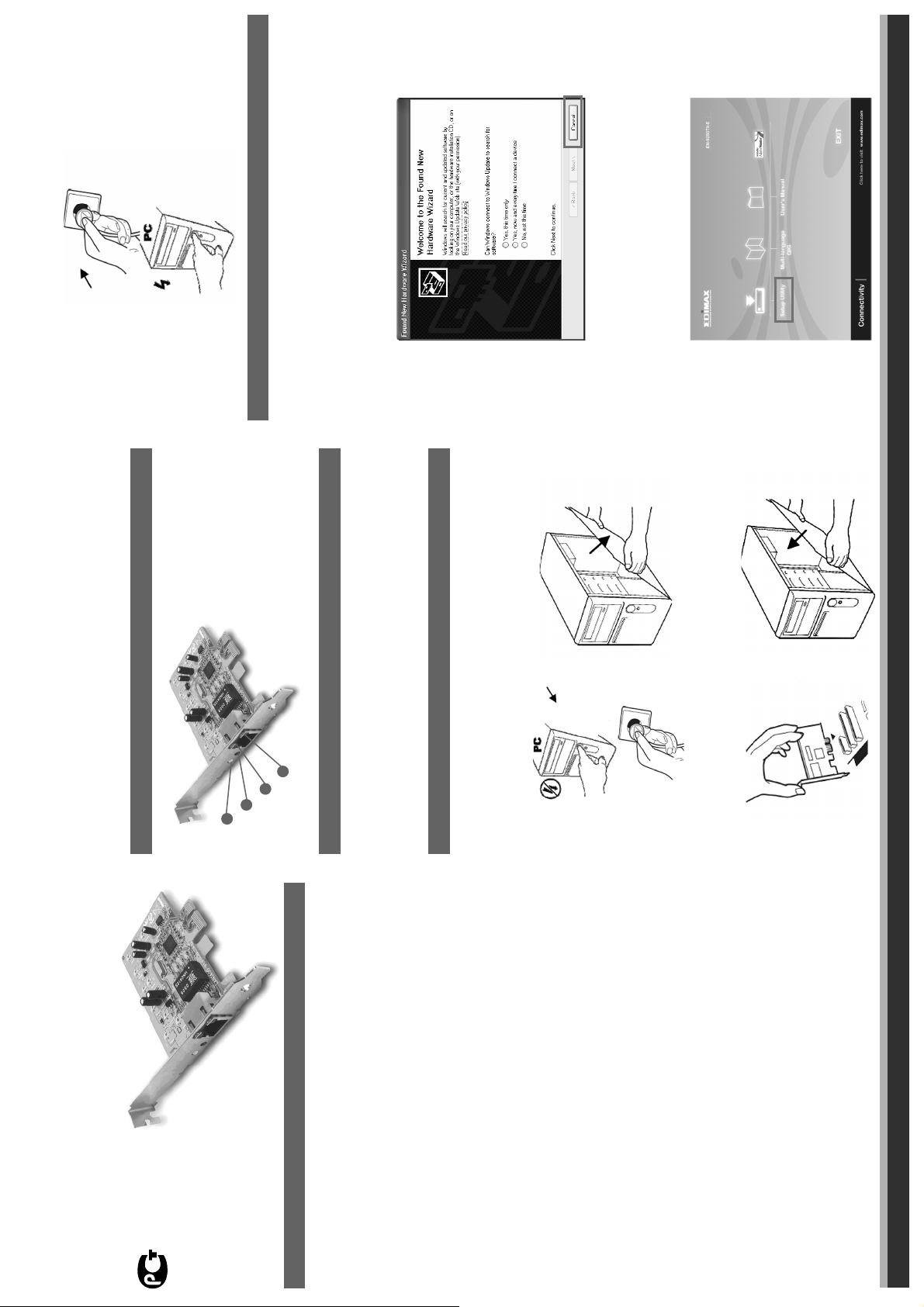
включить
www.edimax.com
программа не запустилась, необходимо запустить ее вручную
компьютер.
5. Закрыть корпус компьютера.
6. Вставить штепсельную вилку в розетку питания и
Содержимое упаковки
Проверте, пожалуйста, факт наличия ниже представленных позиций
случае повреждения или брака просим обращаться к поставщику.
в упаковке, а также состояние оборудование после открытия. В
1.Красный диод, канал Гигабит
2.Зеленый диод, канал 10/100 Мбит/с
3.Диод подключения
4.Диод активности
1
1. Сетевая карта PCI Express Gigabit Ethernet
Описание оборудования
2. Сокращенная инструкция по установке
3. Диск CD (содержит драйвера и инструкции по установке)
Установка драйверов
2
2003 система обнаружит PCI Express Adapter. Далее необходимо
следовать согласно процедуре установки для операционной системы
Установка драйверов Windows 2000/XP/2003
После установки сетевого адаптера, системы Windows 2000, XP и
4
3
Системные требования
окно мастера установки нового оборудования.
Microsoft Windows XP с установленным пакетом Service Pack 2.
1. Нажмите кнопку «Отмена» (Cancel), чтобы закрыть выскакивающее
Linux.
x1, x2, x4, x8 или x16.
1. Компьютер класса Pentium с одним свободным слотом PCI Express
3. Кабель категории CAT5/CAT5E/CAT6 UTP/STP.
2. Операционная система Microsoft Windows 2000, XP, Sever2003 или
Установка оборудования
розетки.
Для установки карты необходимо следовать ниже представленной
2. Открыть корпус компьютера.
инструкции:
1. Выключить компьютер и отключить провод питания от штепсельной
Если
из главного меню диска CD.
Запуститься автоматическая программа настройки оборудования.
2. Вставьте CD диск, поставляемый с картой, в CD дисковод.
3. Высветиться следующее окно. Нажмите «Setup Utility».
3. Вынуть металлическую заглушку сзади свободного гнезда PCI
Express.
4. Вставить карту в свободный слот PCI Express и закрепить ее.
безопасности
Данное изделие
соответствует всем
требуемым европейским и
российским стандартам
EN-9250TX-E
Сетевая карта PCI Express Gigabit
Ethernet
Инструкция по установке
АЯ46
Введение
Архитектура шины PCI Express разработана с целью возможности
миниатюризация, лучшее масштабирование, более выгодные
типы устройств. Основные преимущества - снижение стоимости,
подключения и работы всего множества существующих сегодня
интерфейсов ввода/вывода, поддерживающих соответствующие
электрические и частотные параметры (нет необходимости
синхронизировать все сигнальные линии); Можно с уверенностью
сказать, что данный сетевой адаптер лучшее решение для Gigabit
Ethernet.
Передача данных на скорости Gigabit Ethernet 10/100/1000Mбит/с.
благодаря которому, снижается нагрузка на
от компании Marvell
1000 Мбит/с (1 Гбит/с), и является в 100 раз более быстрой по
сравнению с оригинальной картой Ethernet, будучи совместимой с
компьютерах, оснащенных слотами PCI Express x1, x2, x4, x8 или x16.
Адаптер гарантирует гигабитовые подключения со скоростями до
Сетевой адаптер предназначен для использования на настольных
существующими адаптерами. Сетевой адаптер оборудован чипсетом
центральный процессор и достигается максимальная пропускная
всех операционных систем, включая Microsoft Windows, Linux, и Novell
способность. В комплекте имеется программное обеспечение для
Netware.
в 2.5 Гбит/сек.
• Совместим со стандартами 10/100/1000 IEEE 802.3
• Поддержка скоростей передачи 10/100/100 Mбит/с,
• Поддержка функции auto-negotiation 10/100/100 Mбит/с
Особенности
• Стандарт РCI Express base revision 1.1
• Поддержка single-lane (orx1) PCI express с пропускной способностью
• Поддержка функция Auto-MDI/MDI-X которая позволяет
сети включить выключенный (“спящий”) компьютер
автоматически определять тип подключенного кабеля к порту
• Наличие необходимых LED индикаторов
• Функция Wake on LAN (WOL) позволяющая с удаленной станции в
достигать вдвое большего значения
• Поддержка режима Full duplex - когда суммарный трафик может
• Компактный и удобный дизайн для настольных компьютеров
• Операционные среды: Microsoft Windows 2000, XP, Sever2003 и Linux
Page 2
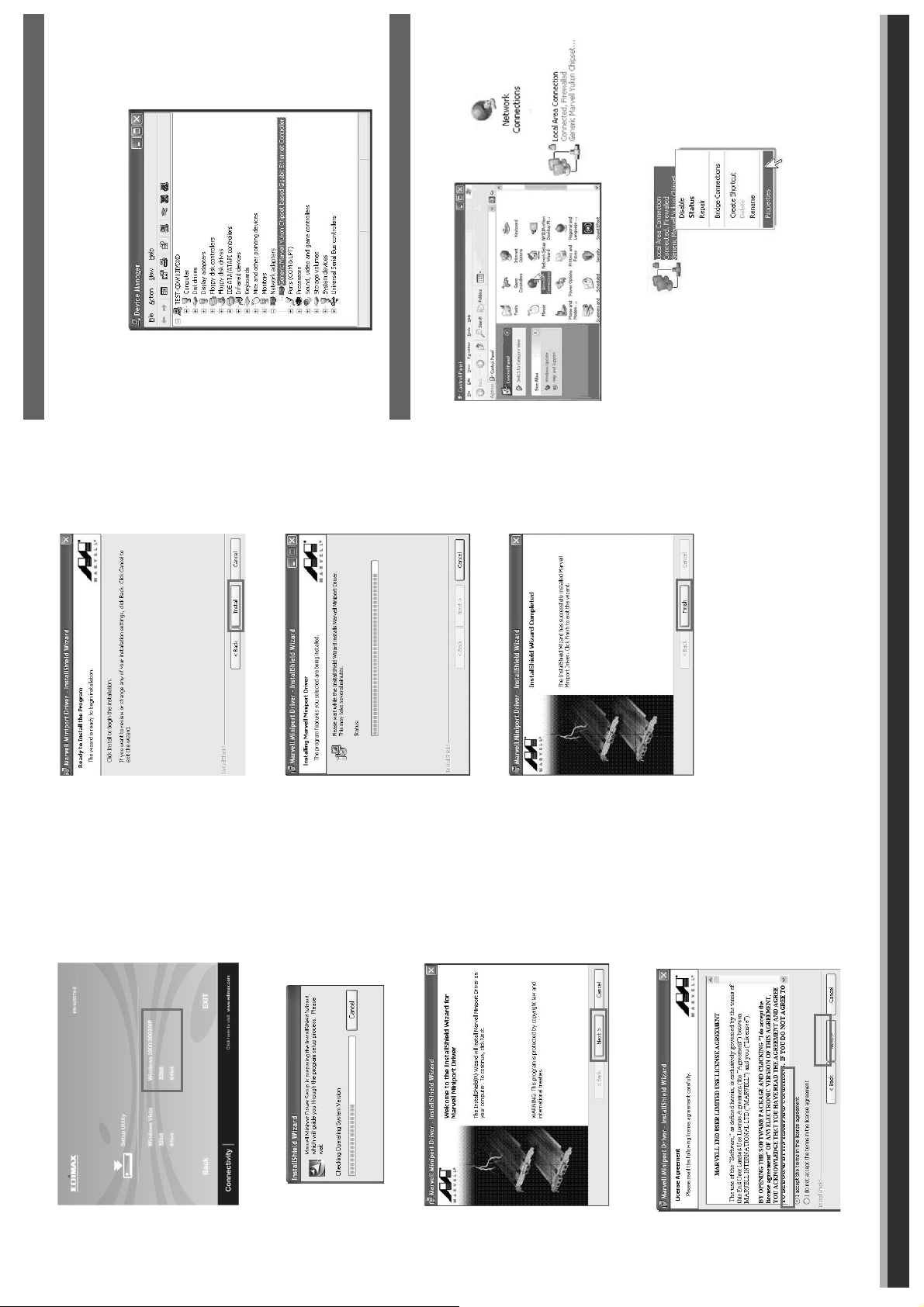
www.edimax.com
Контроль оборудования
Перейти к Диспечеру устройств, доступного через панель управления. На
закладке «Сетевые карты» (Network adapters) вы увидите «Generic Marvell
Yukon Chipset based Gigabit Ethernet Controller».
Пуск > Настройка > Панель управления > Система > Оборудование > Диспетчер
устройств
7. Нажмите кнопку „Install”, чтобы установить программное
обеспечение сетевой карты
чтобы ввести сетевые установки
Сетевые установки
1. Нажмите кнопку „Сетевые подключения” на панели управления,
карты.
8. Система начнет устанавливать программное обеспечение сетевой
9. Нажмите кнопку „Finish”, чтобы закончить установку карты.
Ethernet, следующим выбрать «Свойства» (Properties).
2. Нажать правой клавишей «Локальное подключение» карты Gigabit
системе Windows XP/2000/2003.
4. Отобразится следующее окно. Выберите драйвер, работающий в
автоматически.
„Gigabit PCI Express Adapter Utilities - InstallShield Wizard” отображается
5. Нажмите кнопку «Next».
„Next”.
6. Нужно выбрать „I accept the terms in the license agreement” и нажать
Page 3

www.edimax.com
5. Нажмите „Next”.
мастера установки нового оборудования.
1. Нажмите кнопку «Отмена», чтобы закрыть выскакивающее окно
нажать „Next”.
6. Необходимо выбрать „I accept the terms in the license agreement” и
диск, поставляемый с картой, в CD дисковод.
Запуститься автоматическая программа настройки оборудования.
2. Вставьте CD
из главного меню диска CD.
Если программа не запустилась, необходимо запустить ее вручную
3. Отобразится следующее окно. Нажмите „Setup Utility ”.
7. Нажмите кнопку «Install», чтобы установить программное
обеспечение сетевой карты.
системе Windows Vista.
4. Отобразится следующее окно. Выберите драйвер, работающий в
карты.
8. Система начнет устанавливать программное обеспечение сетевой
автоматически.
„Gigabit PCI Express Adapter Utilities - InstallShield Wizard” отобразится
3. Нажать 2 раза на Internet Protocol (TCP/IP)
Area Connection) карты Gigabit Ethernet, выбрите «Состояние»
(Status) с целью проверки состояния подключения.
4. Нажать правой клавишей «Подключение по локальной сети» (Local
обнаружит карту PCI Express Adapter. Установка аналогична
Установка драйверов для операционной системы Vista
После установки адаптера, операционная система Windows Vista
установки для системы Microsoft Windows XP service pack 2.
Page 4

Как действовать если напротив устройства вы видите
восклицательный знак
другой доступный
www.edimax.com
сетевым адаптером и другим адаптером в системе. Выключите и
слот.
2. Выделите оборудование правой кнопкой мышки. Выберите «Обновите
1. Выключите компьютер и переставьте карту в другой доступный
включите компьютер. Переставьте адаптер в
драйвер» (Update Driver) для обновления драйвера .
слот.
3. Восклицательный знак обычно появляется при конфликте между
Не могу установить скорость подключения в Гбит/c.
2. Используйте кабель CAT6 UTP/STP.
1. Убедитесь в том, что сеть поддерживает скорость в 1 Гбит/с.
Как установить какую скорость подключения 10/100/1000 Мбит/с
использовать?
Подключитесь к адаптеру помощью кабеля UTP. Карта Gigabit Ethernet
PCI Express автоматически определит скорость подключения.
проверки
сети.
2. Нажми «Manage network connections», чтобы установить параметры
8. Нажмите кнопку «Finish», чтобы закончить установку карты.
введения установок.
3. Нажать 2 раза на «Internet Protokol Version 4» TCP/IPv4 с целью
Диспетчер устройств
Marvell Yukon Chipset based Gigabit Ethernet Controller”.
Пуск > Настройка > Панель управления > Система > Оборудование >
На закладке «Сетевые карты» (Network adapters) вы увидите „Generic
Перейти к Диспечеру устройств, доступного через панель управления.
Выявление неисправностей
слоте; если нет, выключите компьютер и попробуйте заново ее
установить.
Компьютер не обнаруживает карту Gigabit Ethernet PCI Express
Adapter.
1. Удостоверьтесь, что карта PCI Express правильно установлена в
2. Если карта установлена правильно, необходимо проверить,
слот.
поверхность.
очищены ли позолоченные контакты на карте; если нет, очистите
3. Если это не помогает, необходимо установить адаптер с другой
чтобы ввести сетевые установки
Контроль оборудования
1. Нажмите кнопку «Network and Sharing Center» на панели управления,
материнской платы для получения последней версии
4. Обновите версию программного обеспечения BIOSа вашей
материнской платы. Если карта все еще не обнаруживается
системой. Пожалуйста, обратитесь к производителю вашей
другом компьютере.
программного обеспечения BIOSа.
работы сетевой карты, можете попробовать использовать ее на
5. Не исключены проблемы с материнской платой. С целью
После установке сетевой карты, компьютер при включении
показывает ошибки.
1. Выключите компьютер, извлеките адаптер и попробуйте заново
другой слот.
включить компьютер. Если компьютер включается без ошибок, это
означает, что карта была неправильно установлена в слот.
2. Установите адаптер правильно в слот PCI Express, или проверь
